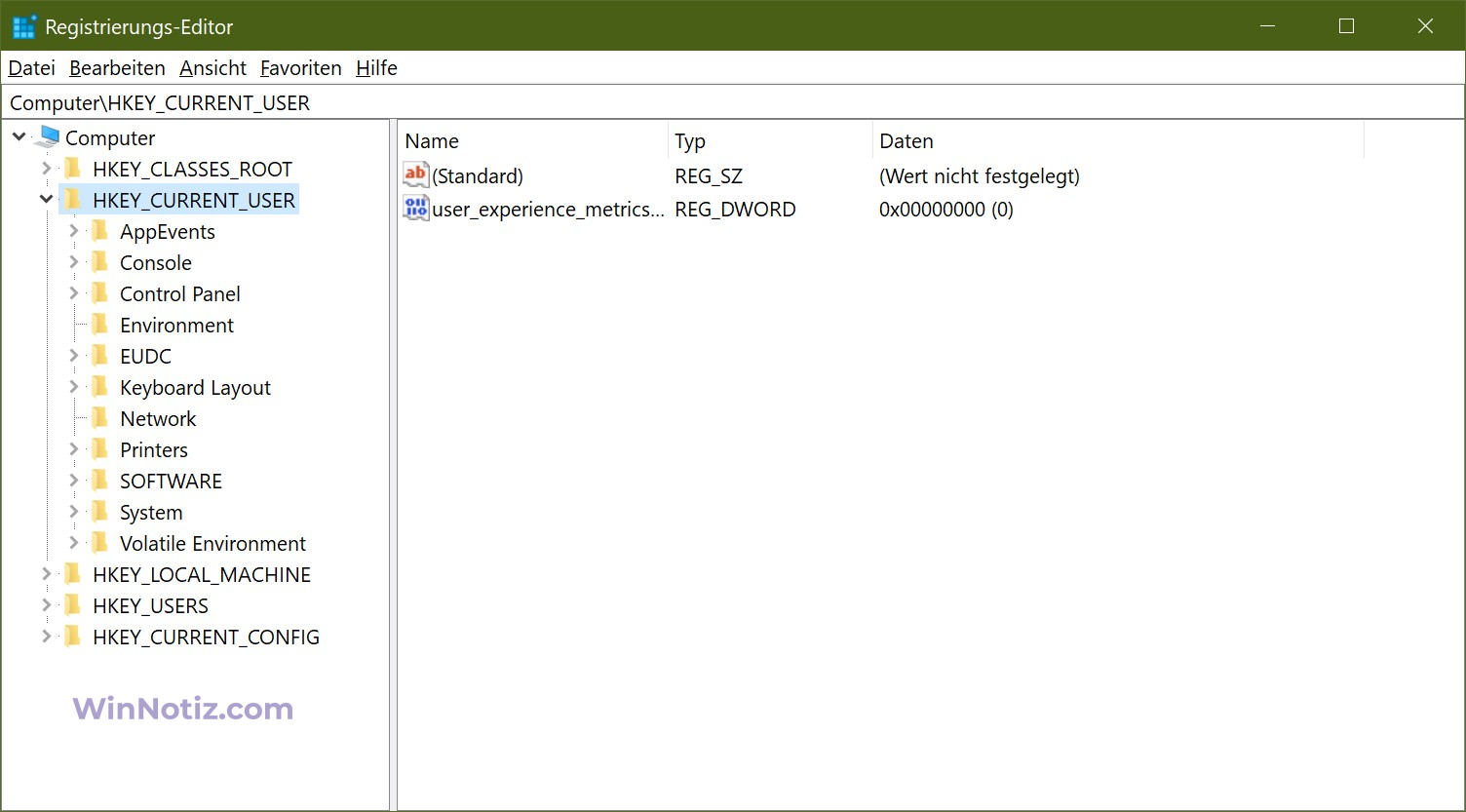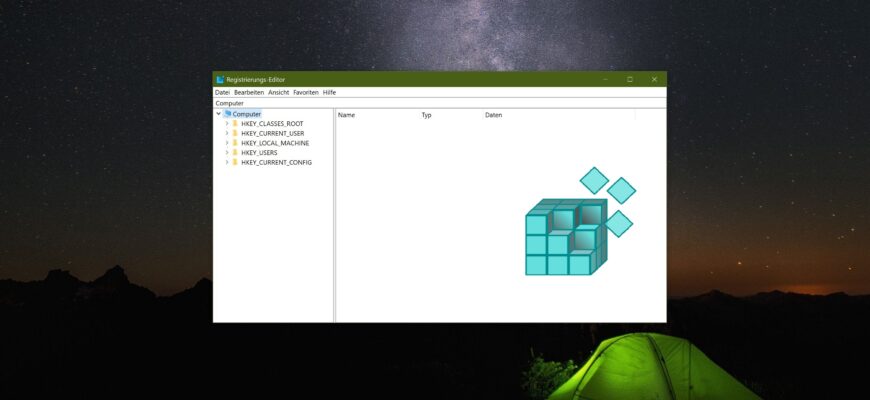- Wie öffnet man den Registrierungs-Editor mit dem Ausführen-Dialog?
- Wie öffnet man den Registrierungs-Editor über die Windows-Suche?
- Registrierungs-Editor über das Startmenüöffnen
- So öffnen Sie den Registrierungs-Editor mit dem Windows-Explorer
- So öffnen Sie den Registrierungs-Editor über die „Systemsteuerung“
- So öffnen Sie den Registrierungs-Editor im Systemordner „Windows“
- So öffnen Sie den Registrierungs-Editor in der Eingabeaufforderung und in PowerShell
In diesem Artikel werden verschiedene Methoden vorgestellt, mit denen Sie den Registrierungs-Editor (regedit.exe) im Betriebssystem Windows 10 öffnen können.
Der Registrierungs-Editor (engl. Registry Editor) ist ein Systemtool von Windows, das dazu dient, die Einstellungen und Parameter in der Windows-Registrierung anzuzeigen und zu bearbeiten. Diese Registrierung enthält Informationen und Konfigurationen für Hardware und Software, Benutzerprofile sowie verschiedene Einstellungen der Benutzeroberfläche des Betriebssystems.
Im weiteren Verlauf des Artikels werden verschiedene Möglichkeiten aufgezeigt, wie Sie auf den Registrierungs-Editor in Windows 10 zugreifen können.
Wie öffnet man den Registrierungs-Editor mit dem Ausführen-Dialog?
Um den Registrierungs-Editor zu öffnen, drücken Sie die Tastenkombination Win + R. Geben Sie im erscheinenden Ausführen-Fenster den Befehl regedit ein und drücken Sie die Eingabetaste.
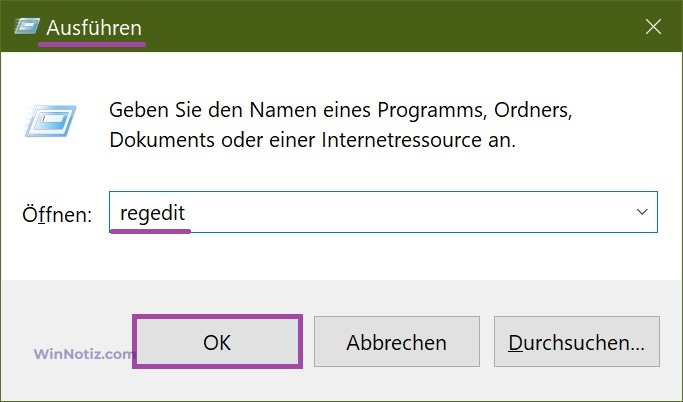
Wie öffnet man den Registrierungs-Editor über die Windows-Suche?
Um den Registrierungs-Editor zu öffnen, nutzen Sie die Windows-Suche. Drücken Sie entweder das Suchsymbol in der Taskleiste oder die Tastenkombination Win + S. Geben Sie in die Suchleiste Registrierungs-Editor ein und wählen Sie in den Suchergebnissen die Option Registrierungs-Editor – System aus.
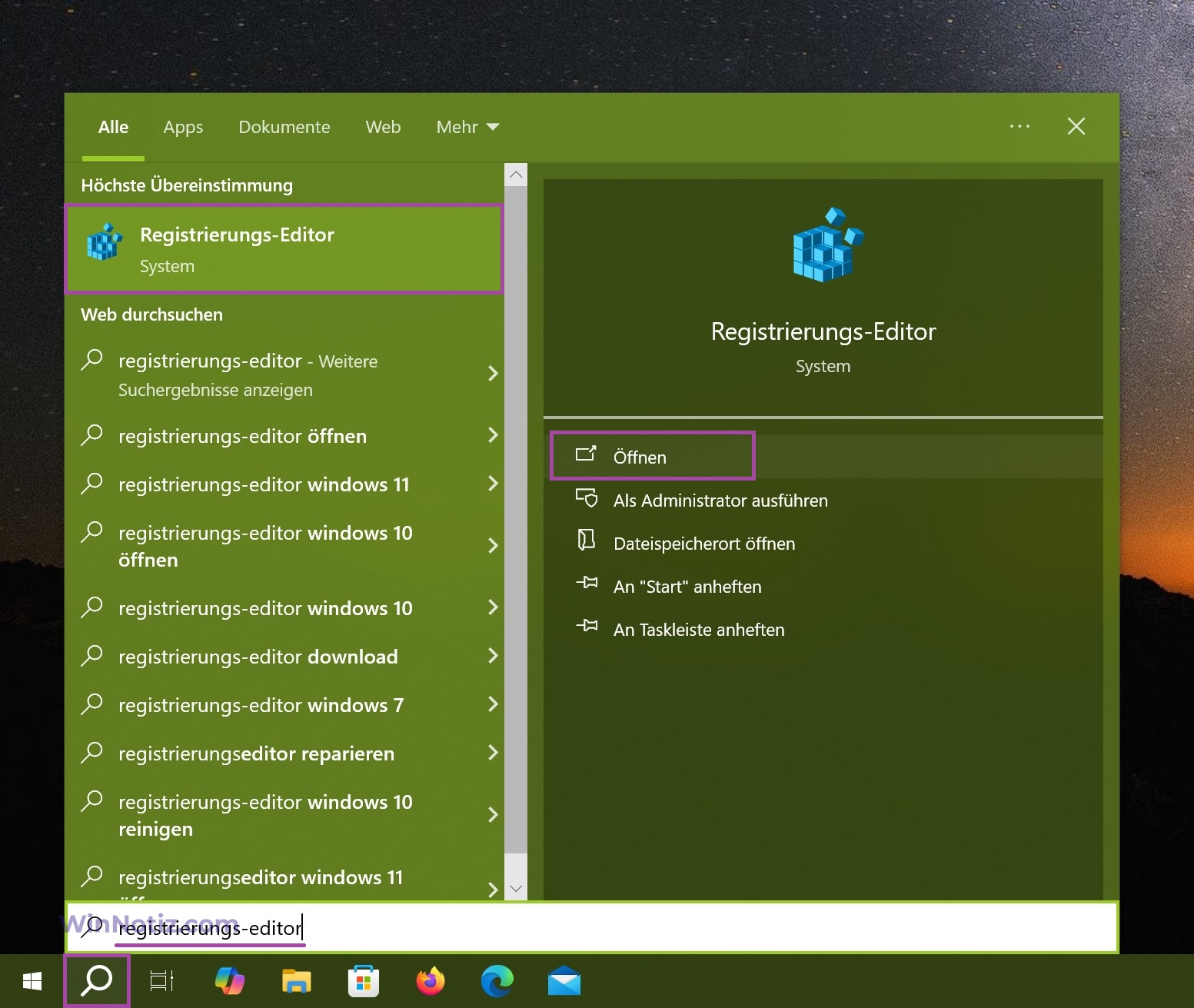
Geben Sie außerdem in die Suchleiste regedit ein und wählen Sie in den Suchergebnissen den Registrierungs-Editor (System) aus.
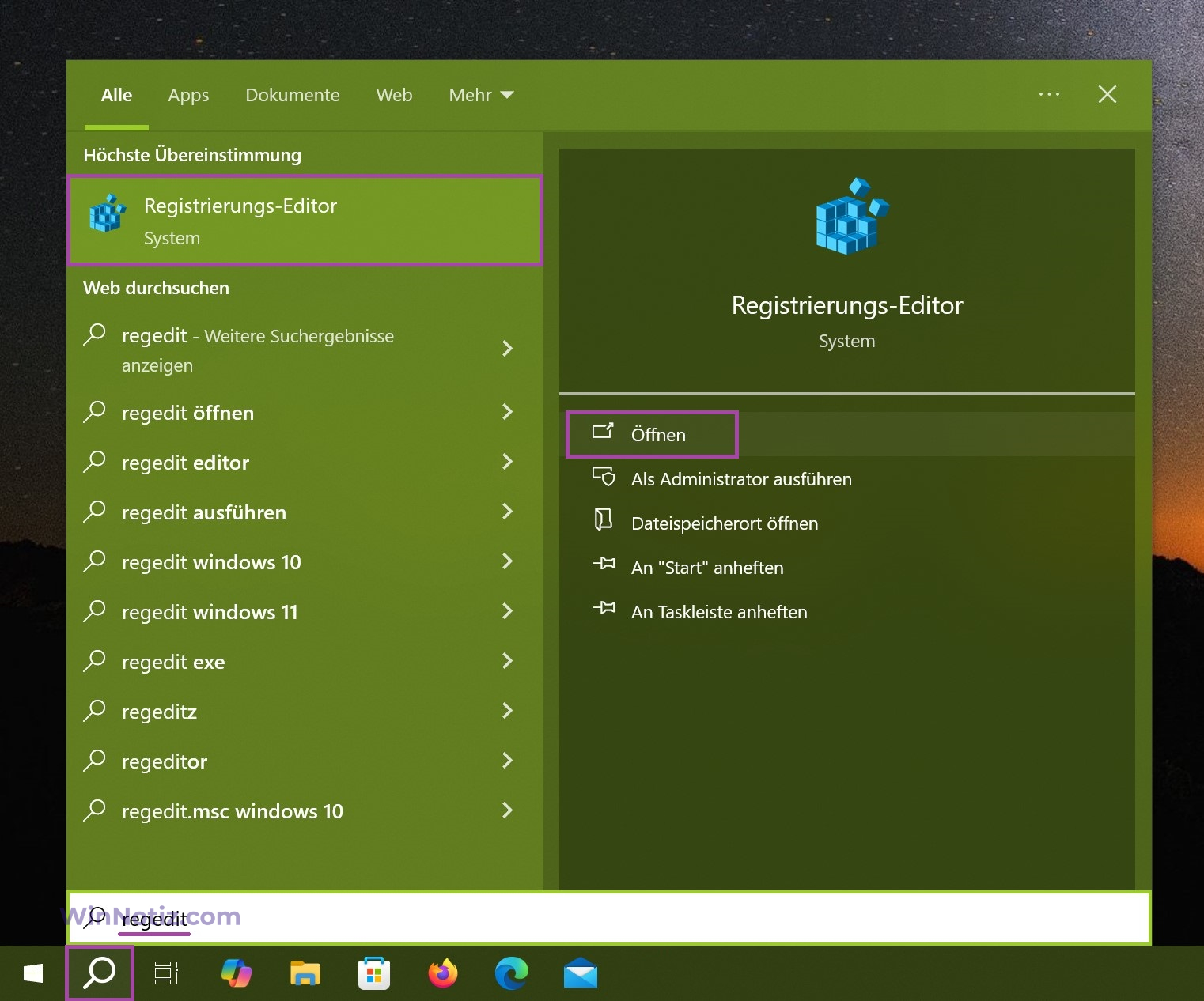
Registrierungs-Editor über das Startmenüöffnen
Öffnen Sie das Startmenü. Suchen Sie in der Anwendungsliste die Gruppe unter dem Buchstaben „W“. Klappen Sie den Ordner Windows-Verwaltungsprogramme auf und wählen Sie den Registrierungs-Editor aus.
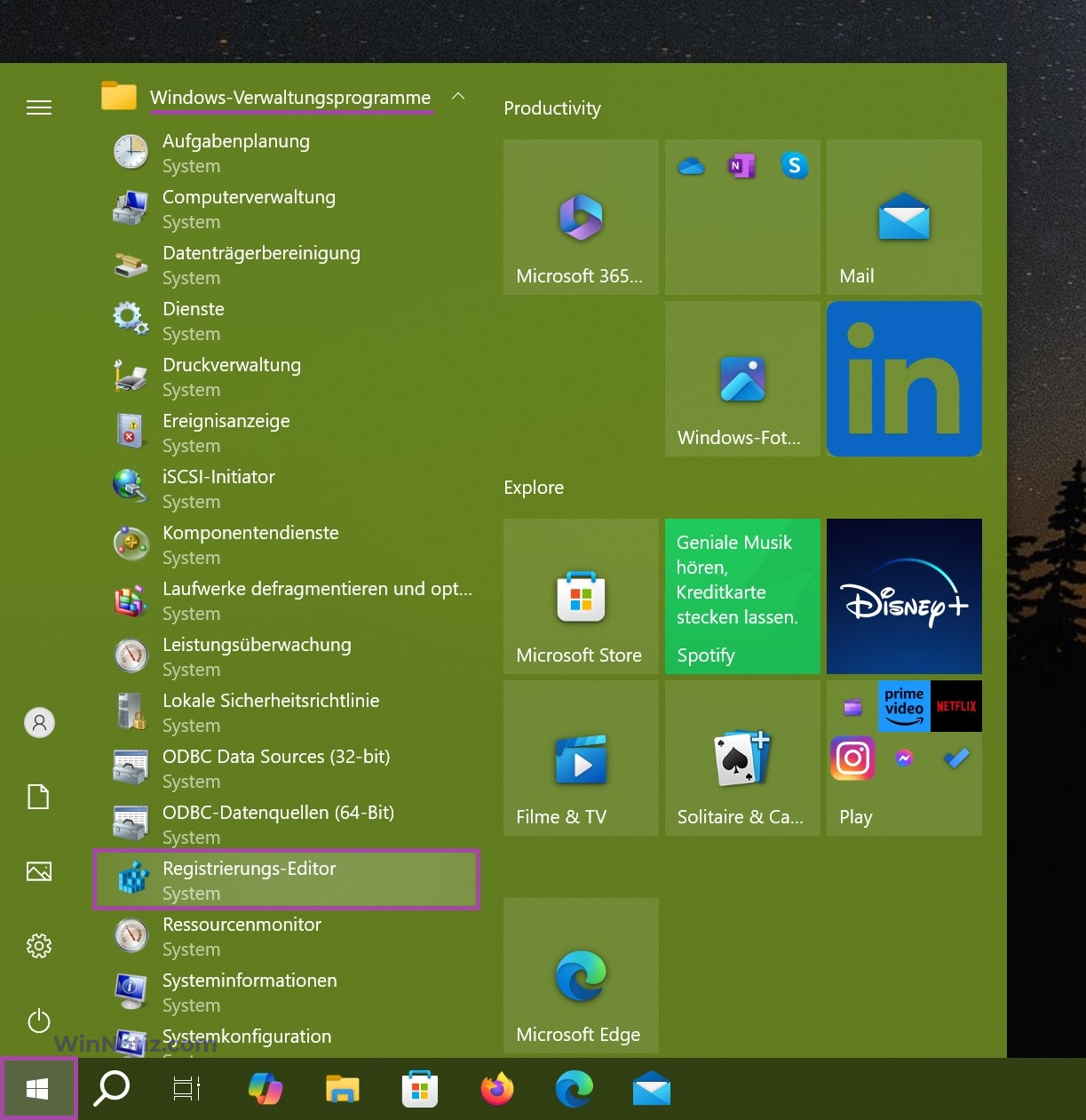
Sie können den Registrierungs-Editor auch an das Startmenü oder die Taskleiste anheften. Dazu wählen Sie den entsprechenden Punkt im Kontextmenü aus, das Sie mit einem Rechtsklick öffnen.
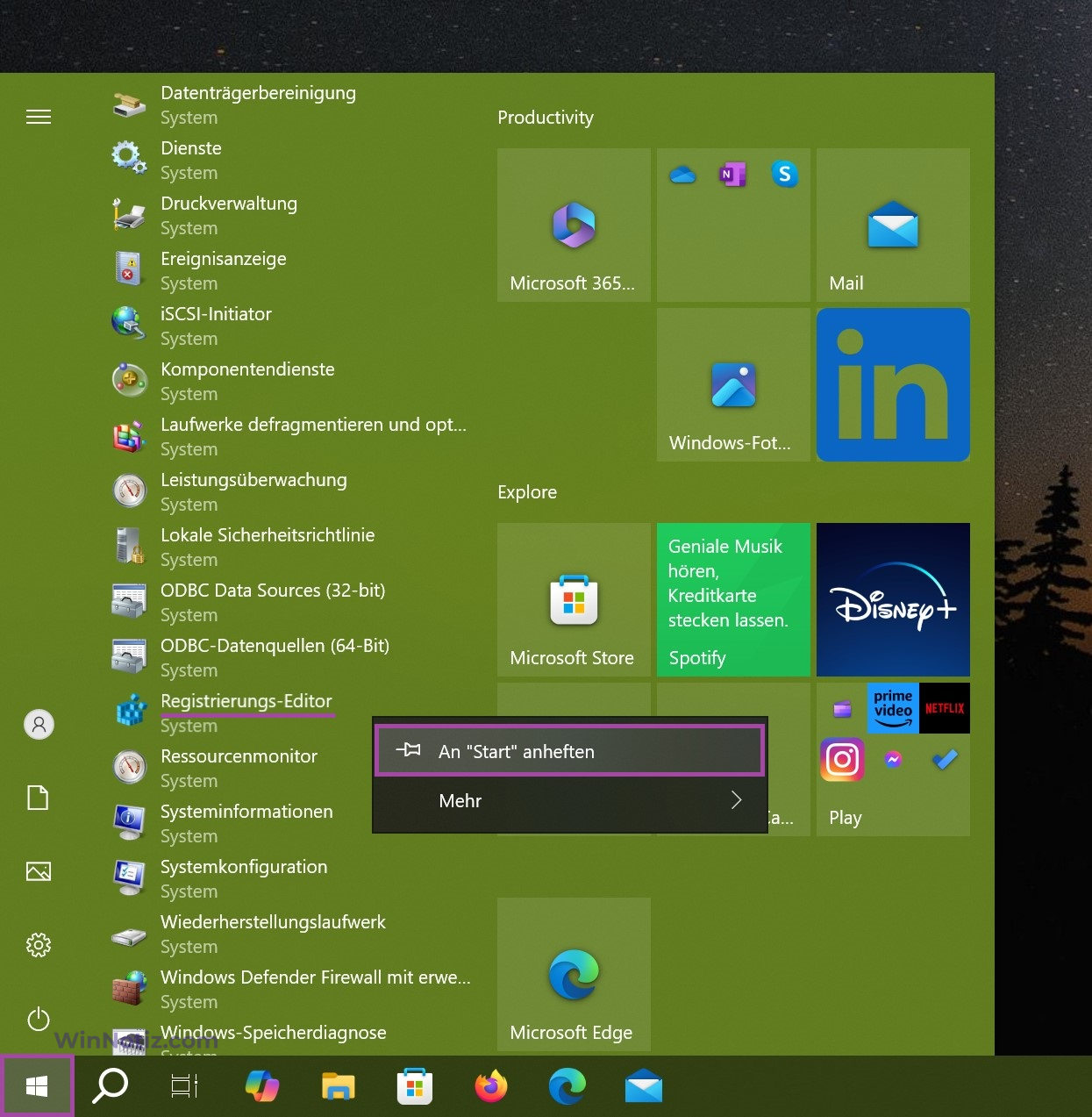
So öffnen Sie den Registrierungs-Editor mit dem Windows-Explorer
Öffnen Sie den Windows-Explorer. Geben Sie in die Adresszeile regedit ein und drücken Sie die Eingabetaste.
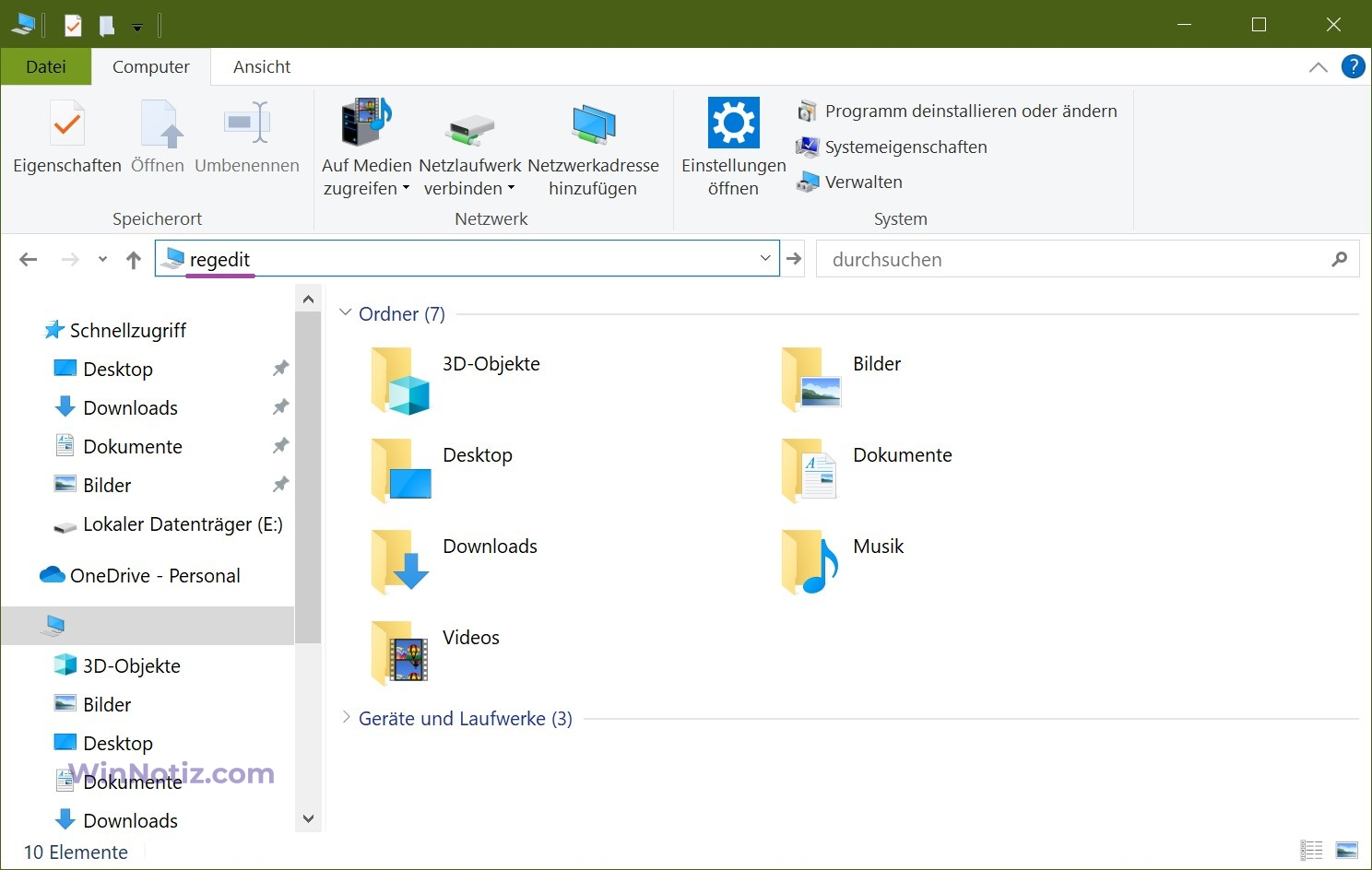
So öffnen Sie den Registrierungs-Editor über die „Systemsteuerung“
Öffnen Sie die klassische Systemsteuerung. Wählen Sie im Dropdown-Menü Anzeige: Kleine Symbole und klicken Sie dann auf Verwaltung.
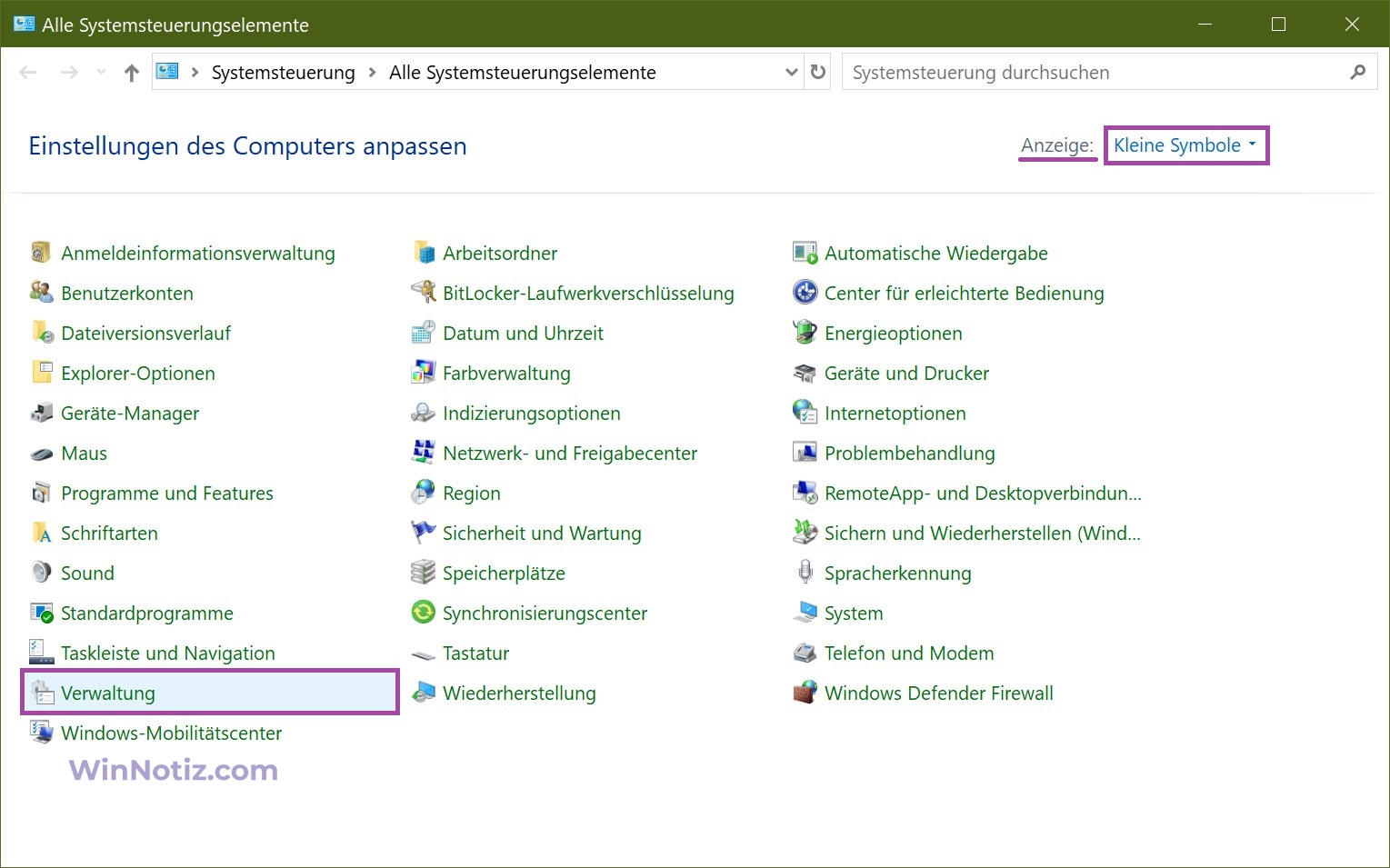
Dann wählen Sie im geöffneten Ordner Verwaltung den Registrierungs-Editor aus.
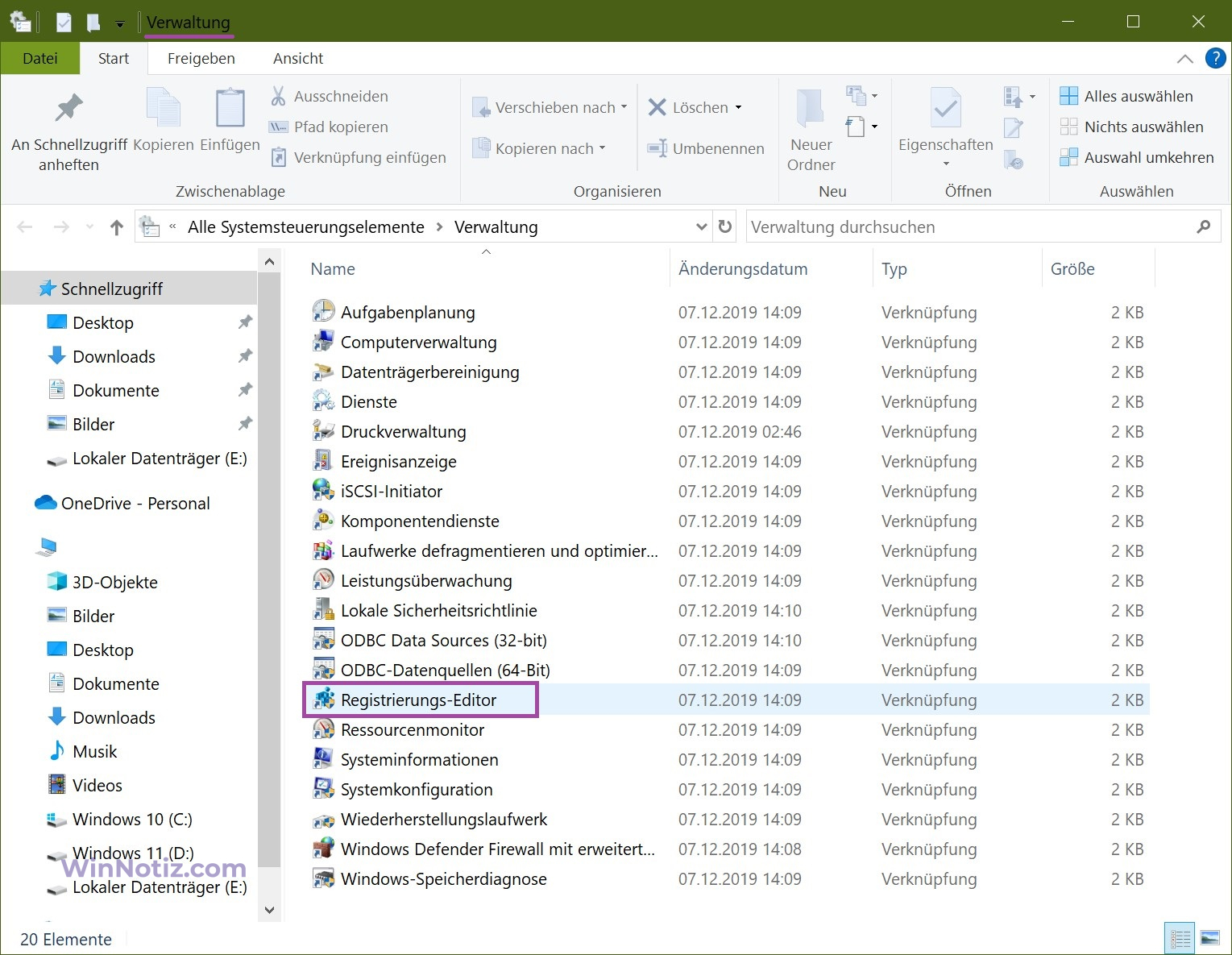
So öffnen Sie den Registrierungs-Editor im Systemordner „Windows“
Öffnen Sie den Windows-Explorer und gehen Sie zu folgendem Pfad:
C:\Windows
Um den Registrierungs-Editor zu öffnen, doppelklicken Sie auf die Datei regedit.exe.
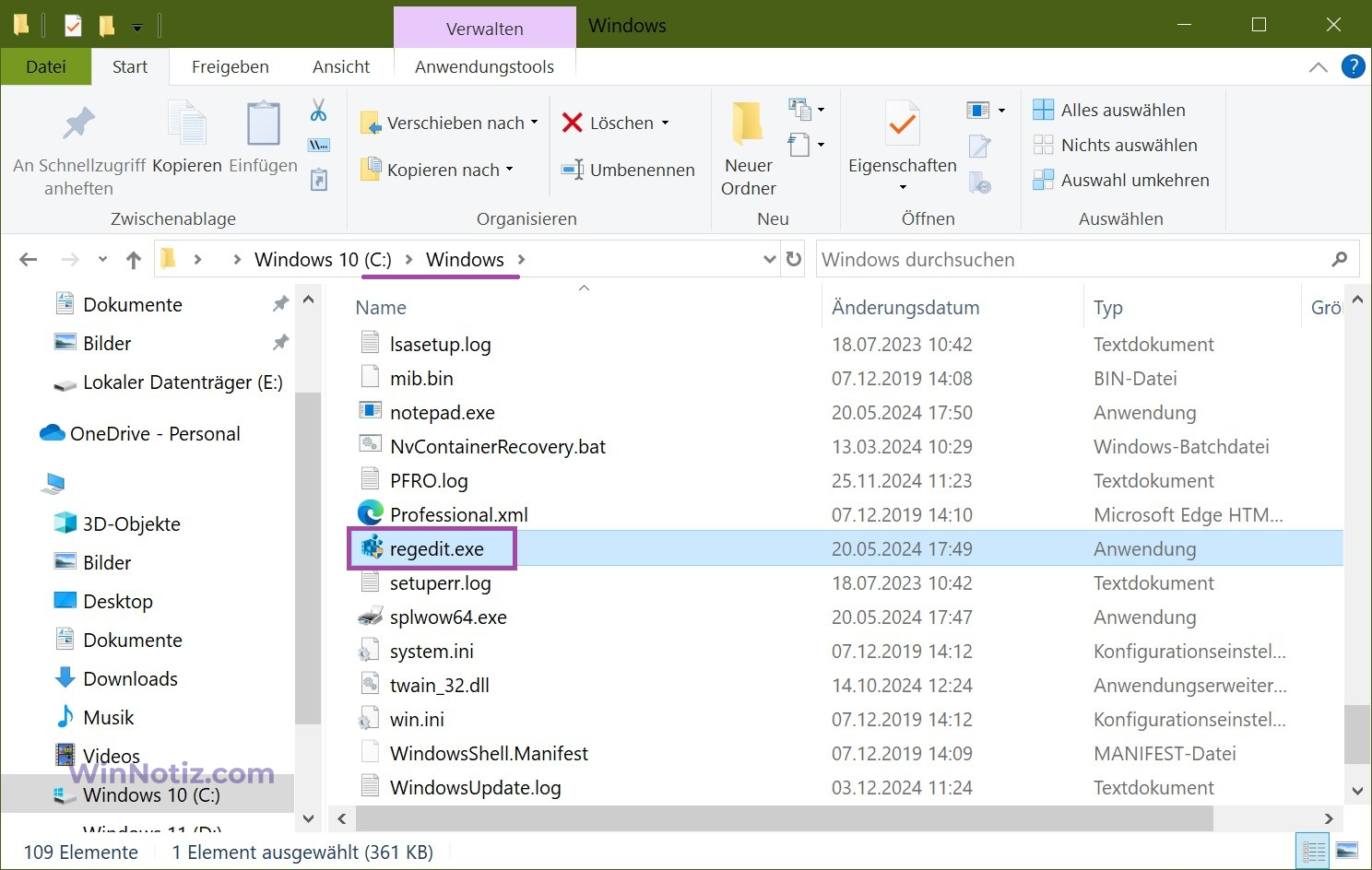
So öffnen Sie den Registrierungs-Editor in der Eingabeaufforderung und in PowerShell
Der Registrierungs-Editor kann auch in der Eingabeaufforderung oder in der Windows PowerShell-Konsole geöffnet werden. Dazu starten Sie die Eingabeaufforderung oder PowerShell und führen den Befehl regedit aus.
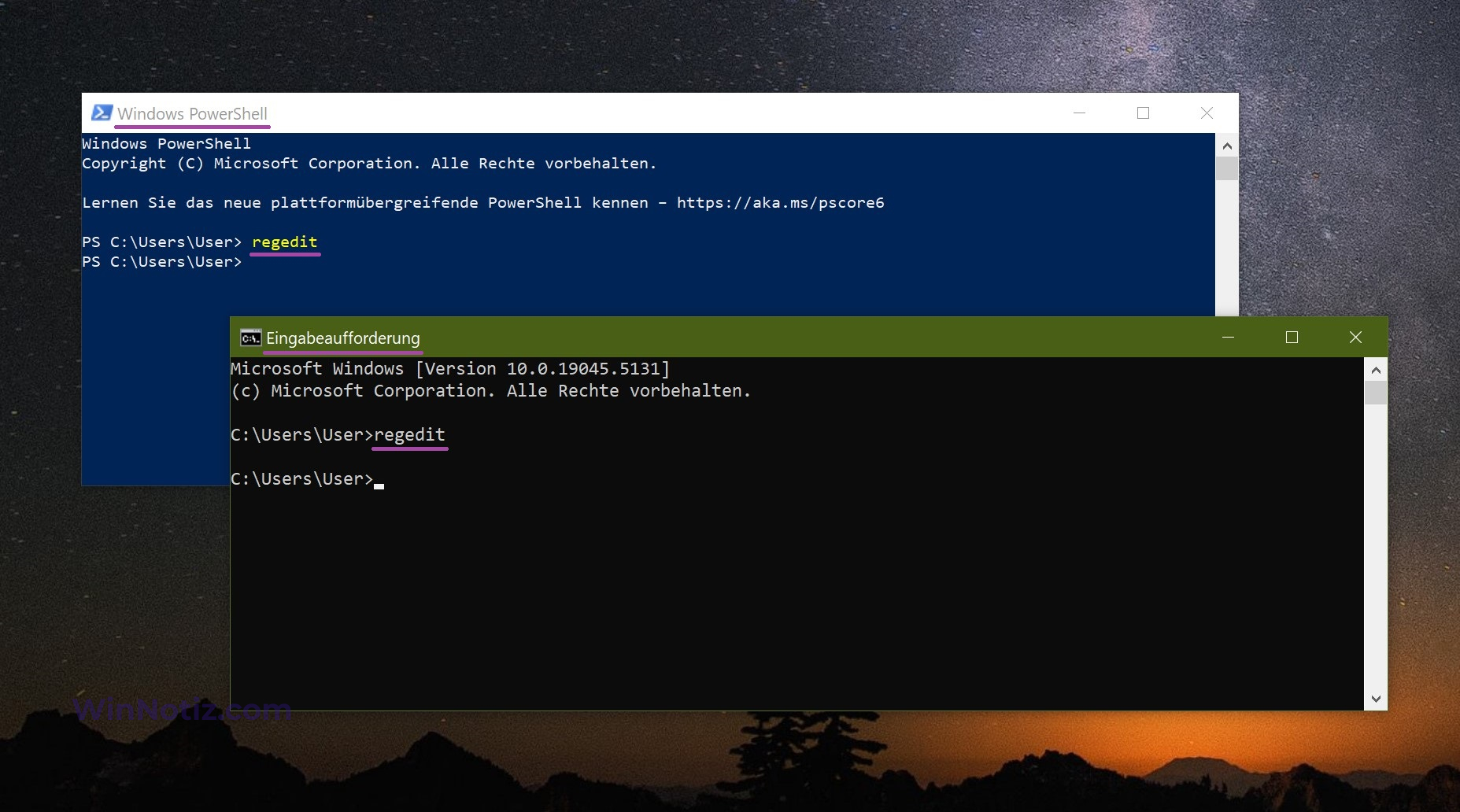
Nun können Sie den Registrierungs-Editor in Windows 10 mit einer der oben genannten Methoden öffnen.
Im folgenden Screenshot sehen Sie ein Beispiel des Fensters des Registrierungs-Editors.